Die Farbwerkzeuge ermöglichen Ihnen das schnelle Neueinfärben ganzer Stickmuster. Ihr Hauptzweck besteht darin, schnell und einfach eine neue ‘Farbkombinationen’ zu erstellen, um alten Stickmustern neuen ‘Pfiff’ zu verleihen oder sie auf einem anderen Stoff zu platzieren.
1Fügen Sie auf Wunsch eine neue Farbkombination für Ihr neues Farbspektrum hinzu. Lesen Sie hierzu Das Hinzufügen von Farbkombinationen für Einzelheiten.
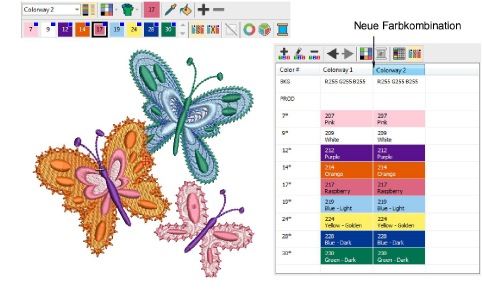
2Benutzen Sie das Benutzte Farben durchlaufen-Werkzeug, um verschiedene Kombinationen aus den verfügbaren Fäden auszuprobieren.
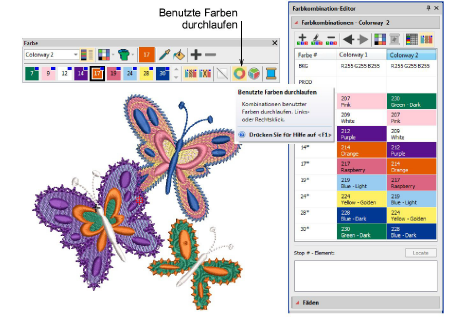
3Wählen Sie alternativ den Farbkreis aus. Damit können Sie zahlreiche Farbkombinationen mithilfe voreingestellter Farbspektren durchlaufen, darunter Analog, Komplementär, Harmonisch etc.
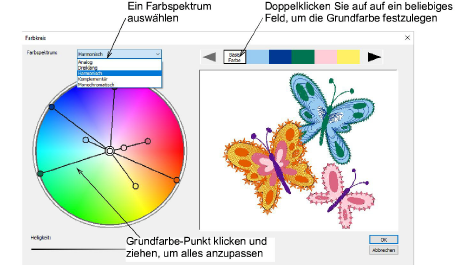
4Klicken und ziehen Sie den ‘Grundfarbe’-Punkt, um die Kombinationen auf unterschiedlichen Hintergrundfarben auszuprobieren. Sie können jede Farbe zur Grundfarbe machen, indem Sie in der Palette oben im Dialogfeld doppelklicken.
5Jeder Farbpunkt kann individuell weiter angepasst werden.
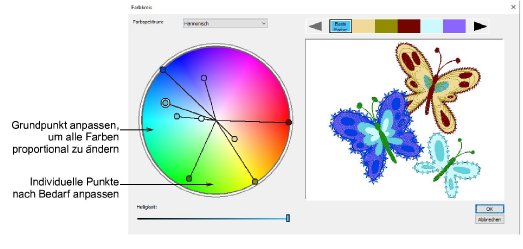
6Um die Helligkeit des gesamten Stickmusters einzustellen, wählen Sie den Grundfarbenpunkt aus und passen Sie die Helligkeit-Steuerung an.
7Klicken Sie auf OK, um die Änderungen zu bestätigen. Neue Farben werden der Palette als RGB-Werte hinzugefügt.
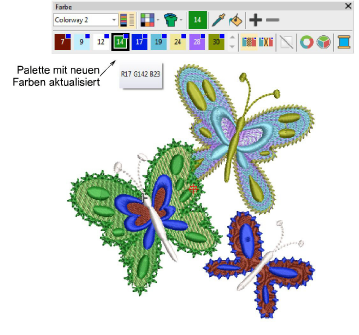
8Sie können Fadenfarben manuell abgleichen und zuweisen oder die Alle angleichen-Funktion benutzen.